Wix レストラン:メニューアプリを更新する
2分
この記事内
- エディタでの変更内容について
- 更新後のカスタマイズオプションの場所
- アプリの更新後、場合によって再度適用が必要となるカスタマイズ内容
メニューアプリを更新すると、これまでになかった新しいデザインやより向上したパフォーマンス、右横書き言語(RTL)、複数の場所の管理、セクション画像、変更などの新機能を使用できるようになります。
この更新はエディタにのみ適用され、既存のすべてのメニューデータはそのまま残ります。
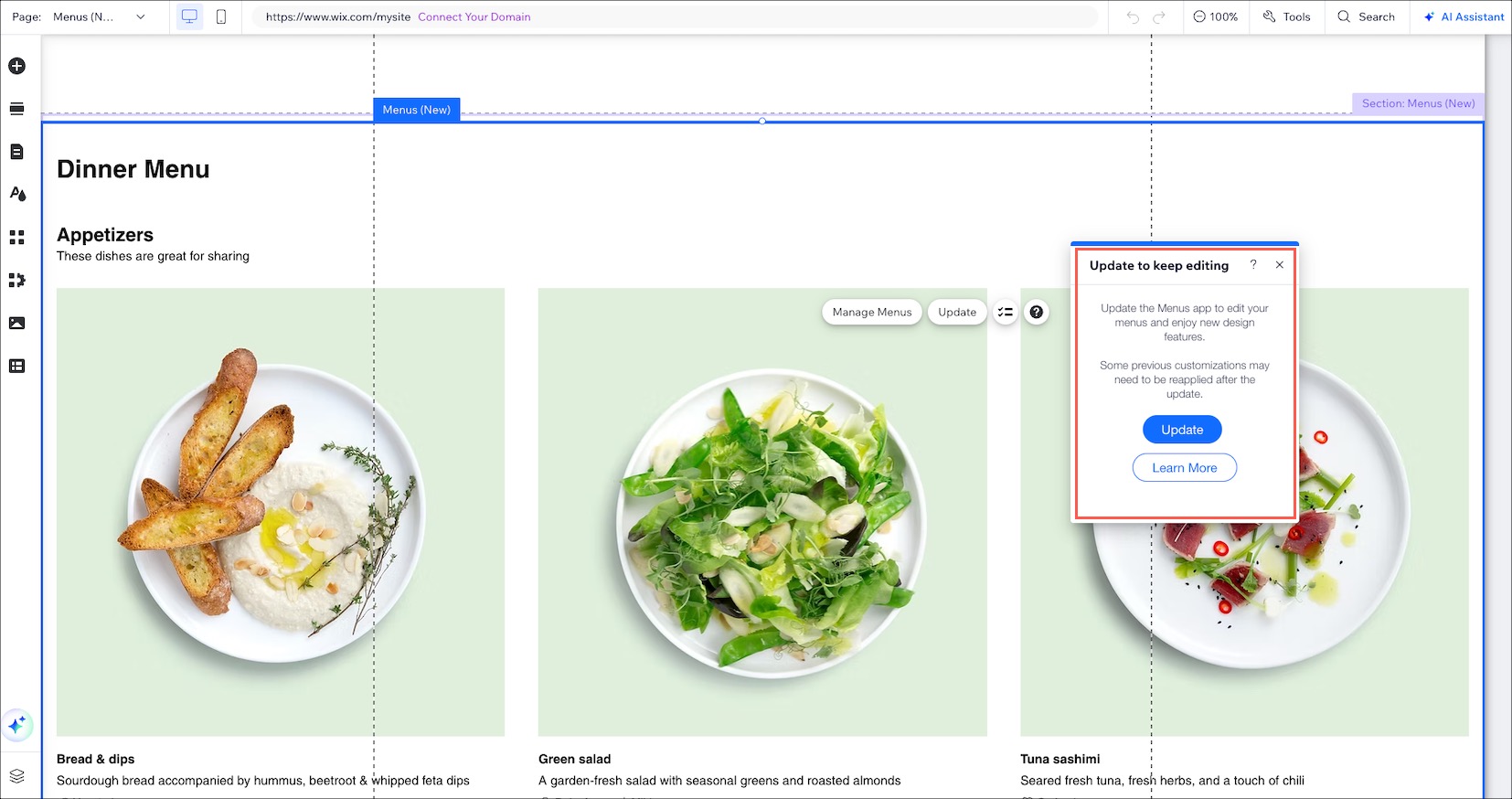
エディタでの変更内容について
新しいメニューアプリでは、すべてのカスタマイズオプションが、「設定」パネルの「レイアウト」タブ、「表示設定」タブ、「デザイン」タブから利用できるようになっています。「管理」タブから、新しいメニューページを追加することも可能です。
更新後のカスタマイズオプションの場所
以前のオプション名 | 「設定」パネルでの新しい場所 |
|---|---|
プリセットを変更  | 「レイアウト」タブ |
プレースホルダ画像 | 「表示設定」タブ |
0.00 に設定されている料理の価格オプション | 「表示設定」タブ |
メニューを選択 | 「メニュー」タブ |
パーツ  | 「表示設定」タブ |
アプリの更新後、場合によって再度適用が必要となるカスタマイズ内容
以下から行ったカスタマイズ内容は、アプリの更新後、再度適用が必要となる場合があります。
以前のオプション名 | 「設定」パネルでの新しい場所 |
|---|---|
「デザイン」  設定 設定 | 「デザイン」タブ(例:スタイル、フォント、色など) |
「レイアウト」  設定 設定 | 「レイアウト」タブ(例:セクション間の間隔、料理間の間隔など) |

